Обзор приложения UnSpot Display
Рассмотрим основные разделы приложения UnSpot Display.
Раздел “Пространство”
В разделе “Пространство” осуществляется управление текущей переговорной комнатой.
Данный раздел можно открыть в боковом Меню в верхней правой части экрана.
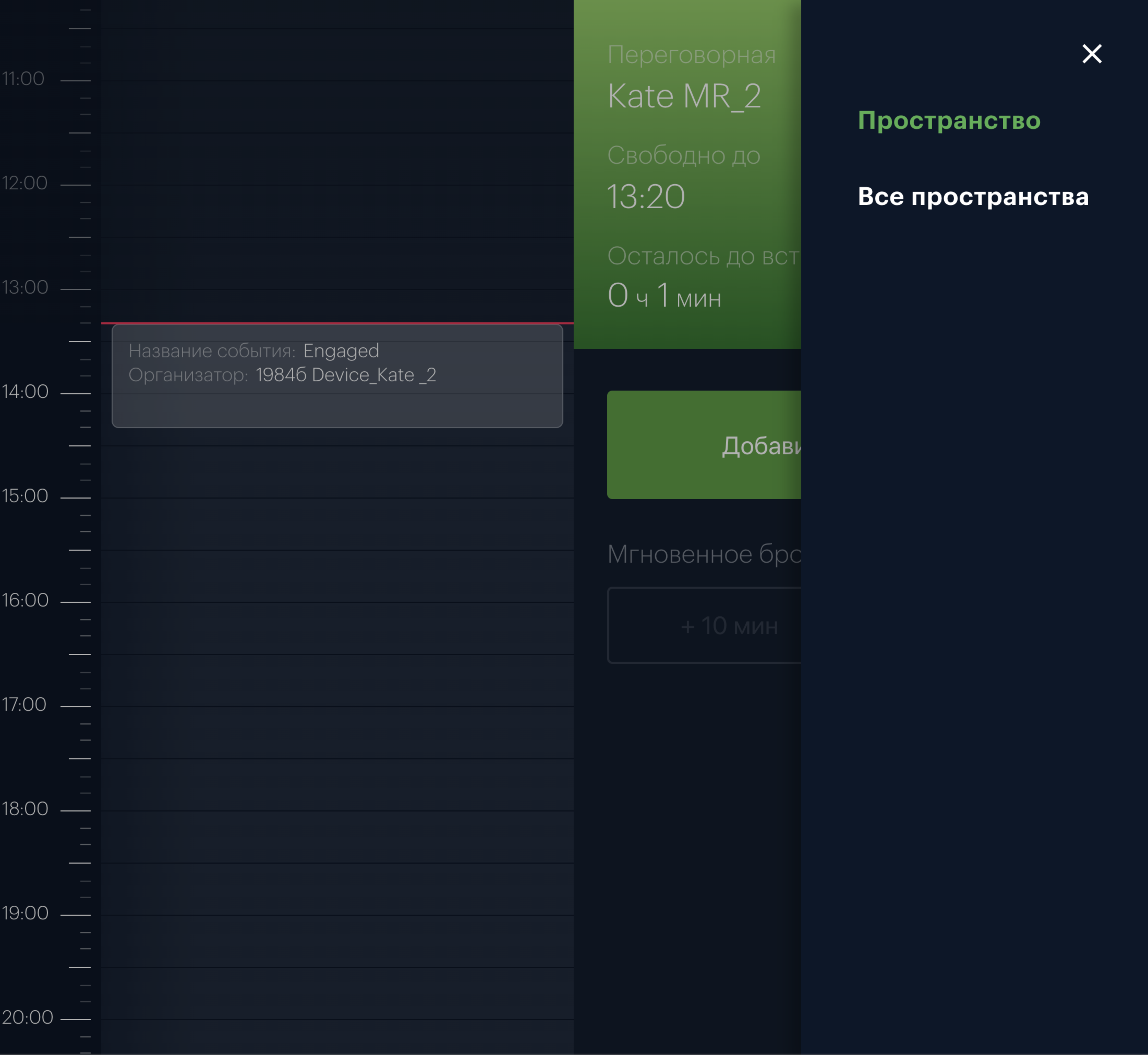
В разделе “Пространство” экран планшета разделен на две части:
- В левой части экрана отображаются предстоящие бронирования переговорной комнаты, к которой привязано устройство.
- В правой части экрана отображается название переговорной комнаты, время следующего бронирования и оставшееся время до него.
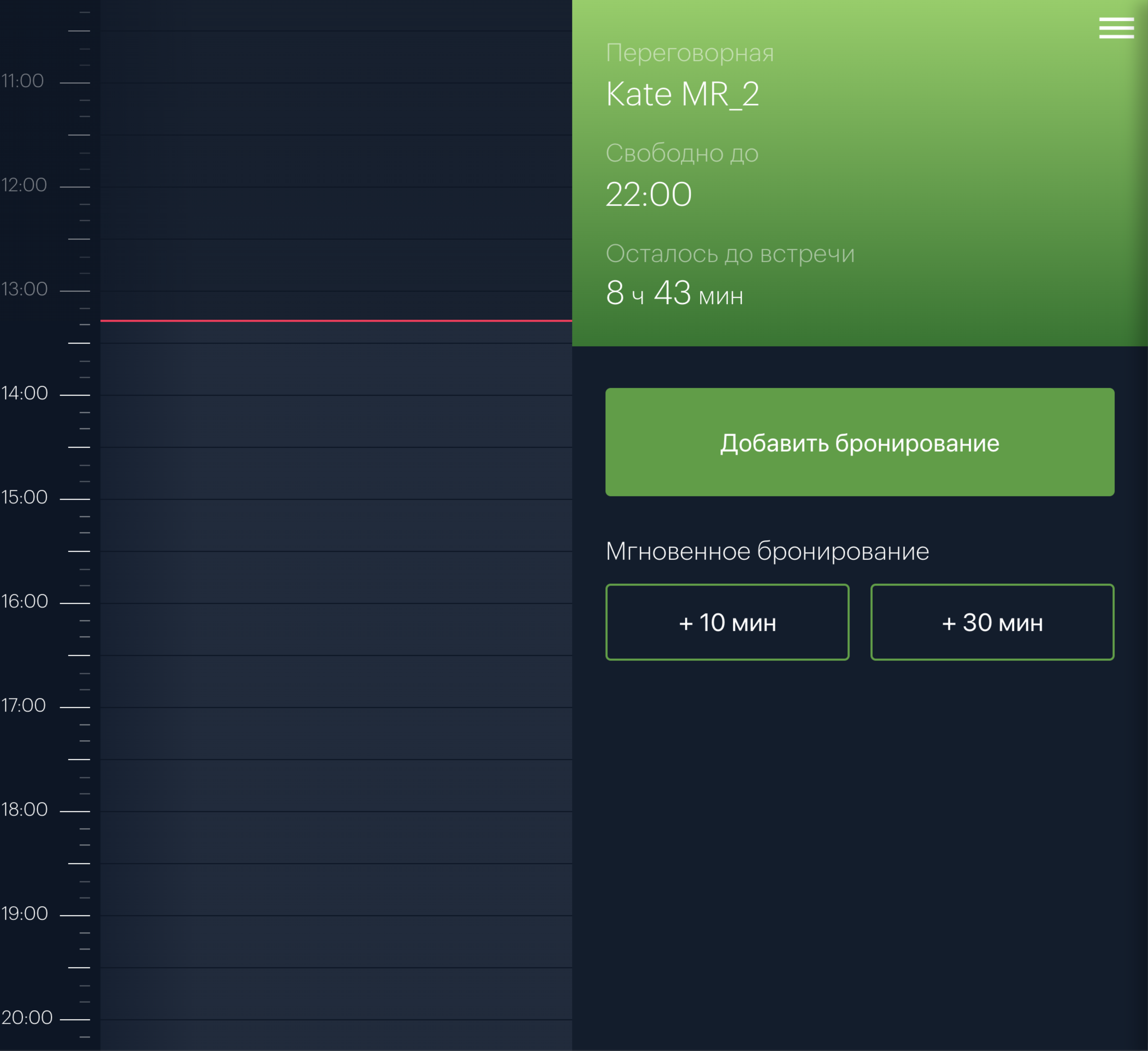
В разделе “Пространства” есть возможность бронирования текущей переговорной комнаты с помощью кнопки “Добавить бронирование”.
Также в данном разделе можно создать быстрые бронирования на 10 и 30 минут.
Подробнее данные функции рассмотрены в статье Бронирование переговорной через приложение UnSpot Display.
Важно: В зависимости от настройки дисплея для переговорной, раздел “Пространство” или раздел “Все пространства” будет главным в приложении и открываться при входе в систему.
Раздел “Все пространства”
Раздел “Все пространства“ позволяет просматривать общий календарь бронирований для переговорных комнат.
Данный раздел можно открыть в боковом Меню в верхней правой части экрана.
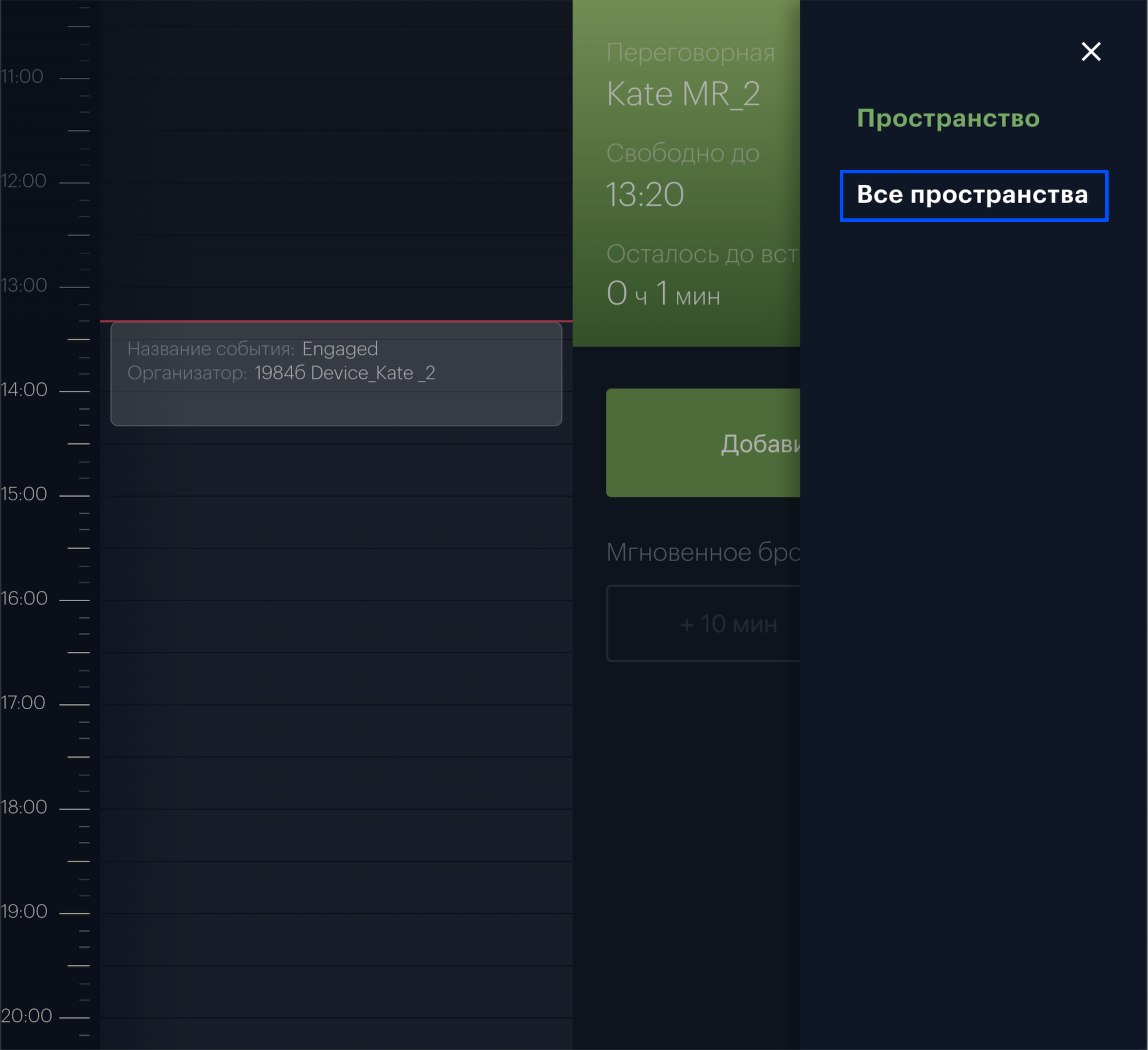
На экране устройства:
- Сверху расположены панель календаря с возможностью перехода между неделями и шкала времени.
- В центре находится список переговорных комнат с ячейками бронирования напротив каждой из них.
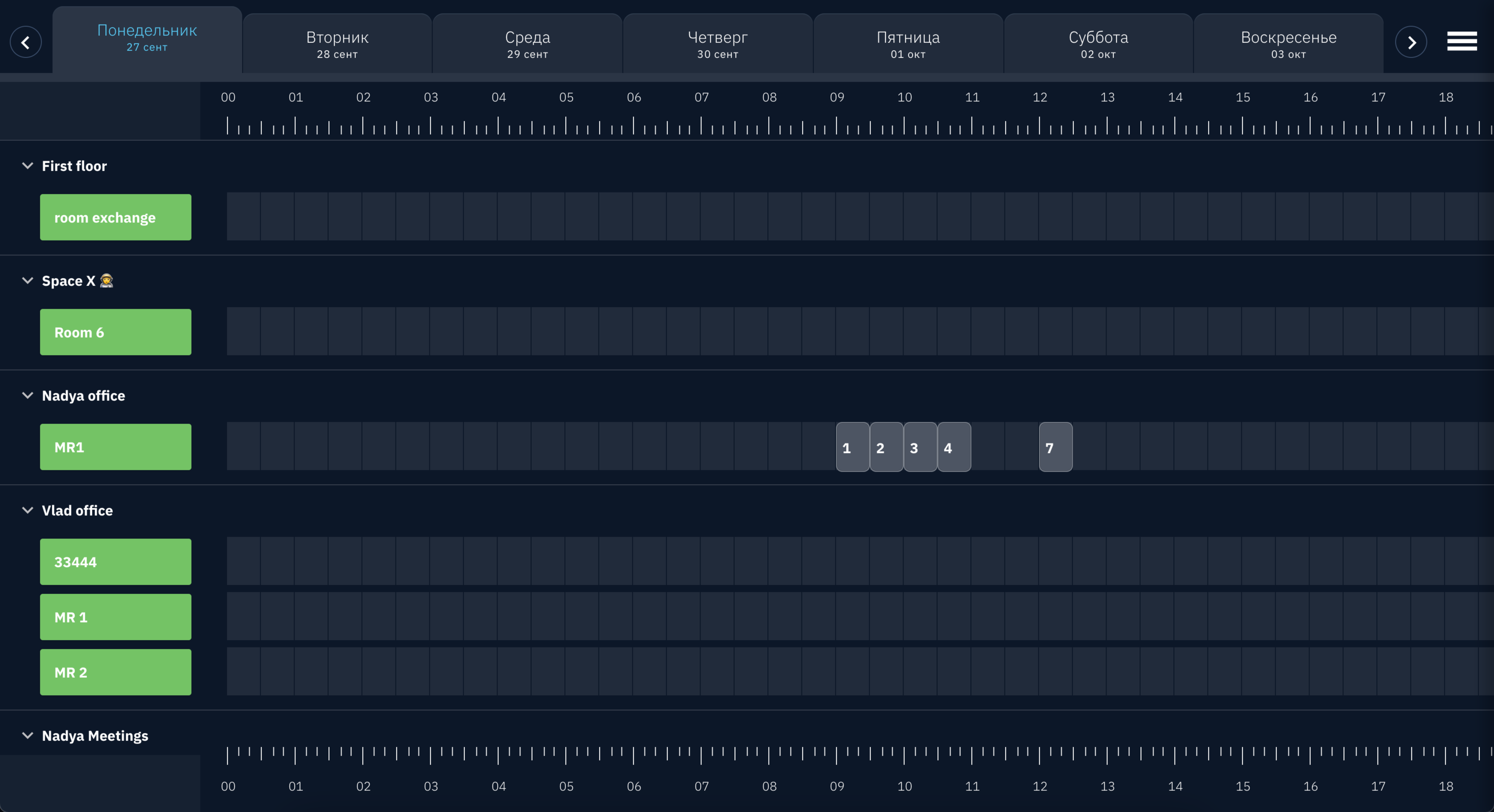
При нажатии на ячейку времени откроется меню бронирования с возможностью выбрать название события и длительность бронирования.
Подробнее функции раздела “Все пространства” рассмотрены в статье Бронирование других переговорных через приложение UnSpot Display.
